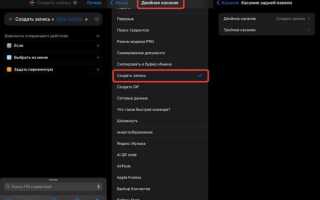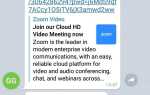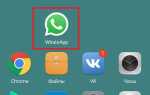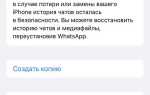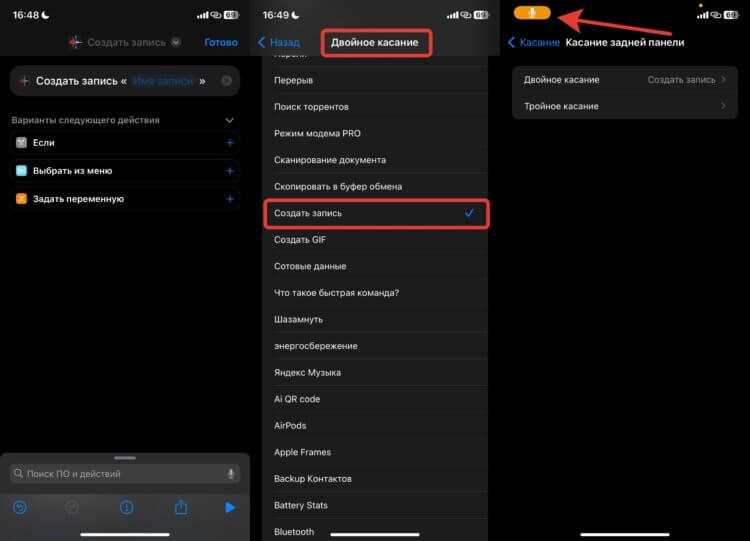
Записи Skype могут быть полезны в разных ситуациях, будь то для восстановления важной информации из переписки или для просмотра истории видеозвонков. Однако многие пользователи сталкиваются с проблемой поиска этих данных. Важно понимать, что Skype хранит записи в разных местах в зависимости от типа устройства, на котором используется приложение.
Для Windows: Если вы используете Skype на ПК с Windows, записи чатов и медиафайлы (включая видео и аудио) обычно сохраняются в папке пользователя. Для этого необходимо открыть проводник и перейти по следующему пути: C:\Users\Имя_пользователя\AppData\Roaming\Skype. Здесь можно найти папки с данными, относящимися к конкретным учетным записям, а также файлы с расширением .db, которые содержат историю чатов.
Для macOS: На Mac путь к папке с данными Skype будет следующим: /Users/Имя_пользователя/Library/Application Support/Skype. В этой директории также хранятся файлы, относящиеся к чату и медиафайлам. Однако стоит отметить, что для доступа к папке Library нужно включить отображение скрытых файлов в Finder.
Как найти записи звонков: Записи голосовых и видеозвонков в Skype хранятся локально только в случае использования функции записи во время звонка. В большинстве случаев эти файлы можно найти в папке, где установлен Skype, или в разделе «Мои документы» (для Windows) или «Документы» (для macOS). Однако стоит учитывать, что Skype часто удаляет записи спустя 30 дней, если они не были сохранены вручную.
Использование облака: Записи Skype, сделанные с помощью облачных сервисов, могут быть доступны через ваш аккаунт Skype на других устройствах. Однако в этом случае файлы не сохраняются локально, а доступны только через интерфейс Skype. Чтобы скачать запись на локальное устройство, необходимо открыть соответствующую беседу и выбрать пункт «Скачать запись».
Как найти записи Skype на компьютере Windows
Записи Skype сохраняются в скрытых папках на вашем компьютере. Чтобы найти их, выполните следующие шаги:
1. Откройте проводник Windows. Для этого нажмите сочетание клавиш Win + E.
2. Перейдите в директорию, где хранятся данные Skype. В большинстве случаев она расположена по пути:
C:\Users\<Имя_пользователя>\AppData\Roaming\Skype
Где <Имя_пользователя> – это ваше имя учетной записи на компьютере. Папка AppData скрыта по умолчанию, поэтому вам нужно будет включить отображение скрытых файлов. Для этого в проводнике выберите вкладку Вид и отметьте пункт Скрытые элементы.
3. В папке Skype найдите папку с именем вашей учетной записи (если она была настроена при использовании программы). Записи аудио и видео звонков обычно хранятся в подпапке My Skype Received Files, а история чатов – в файле main.db.
4. Для поиска аудиофайлов, связанных с голосовыми сообщениями или звонками, зайдите в My Skype Received Files и ищите файлы с расширением .mp3 или .wma.
5. Если Skype был настроен для автоматической записи звонков, файлы могут храниться в другом месте, в зависимости от настроек программы. Для поиска таких файлов откройте папку Skype и выполните поиск по ключевым словам, например, «call» или «record».
Таким образом, используя проводник и правильные пути, вы сможете быстро найти записи Skype на вашем компьютере под управлением Windows.
Как найти записи Skype на компьютере Mac
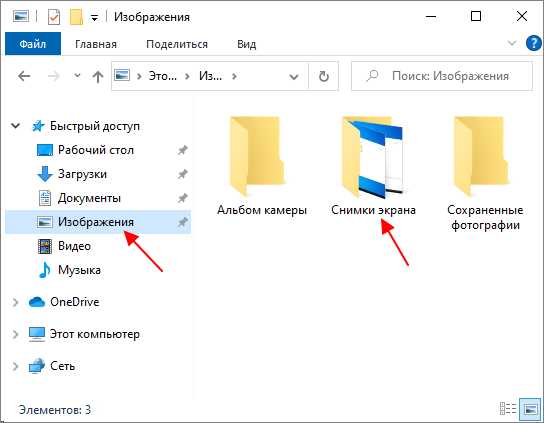
Записи Skype на Mac сохраняются в определенной папке в системе. Чтобы найти их, следуйте пошаговой инструкции:
- Откройте Finder на вашем Mac.
- Перейдите в меню «Перейти» и выберите «Перейти в папку…» или нажмите клавишу Cmd+Shift+G.
- Введите следующий путь:
~/Library/Application Support/Skypeи нажмите Enter. - В папке Skype найдите папку с вашим именем пользователя или логином, если у вас несколько аккаунтов.
- Внутри этой папки ищите файлы с расширением .db или .mp4 – это и есть ваши записи Skype.
Записи Skype в формате .db являются базами данных, где хранятся все сообщения и медиафайлы. Для воспроизведения голосовых и видеозаписей Skype в формате .mp4, откройте их через любое медиапроигрыватель.
Если записи были сделаны недавно, они могут также находиться в папке «Недавние» в «Finder».
Что делать, если записи Skype не отображаются

Если записи в Skype не отображаются, это может быть связано с несколькими причинами. Первым шагом стоит проверить, что вы используете последнюю версию приложения. Обновления Skype иногда включают исправления ошибок, которые могут решать проблемы с отображением записей.
Для начала откройте Skype и перейдите в раздел настроек. Убедитесь, что у вас включена синхронизация данных. Если синхронизация выключена, это может быть причиной того, что ваши записи не появляются. Включение этой опции может помочь в восстановлении доступа к вашим записям.
Если проблема сохраняется, попробуйте очистить кэш приложения. Для этого в настройках Skype найдите опцию для очистки кэша. После этого перезапустите приложение и проверьте, появились ли записи.
Иногда проблемы с отображением могут быть вызваны повреждением файлов или некорректным хранением данных. В этом случае можно попытаться восстановить записи из локальной папки, где Skype обычно сохраняет историю. Путь к файлам можно найти в настройках приложения в разделе хранения данных.
Если записи всё еще не отображаются, стоит проверить, не были ли они удалены вручную или автоматически. Skype иногда очищает старые сообщения в зависимости от настроек, установленных в программе. В таком случае данные могут быть утрачены.
Если ни один из методов не помог, стоит обратиться в службу поддержки Skype. Возможно, возникли технические проблемы на стороне сервера или с вашим аккаунтом, и специалисты смогут помочь восстановить записи.
Где искать записи Skype в облаке
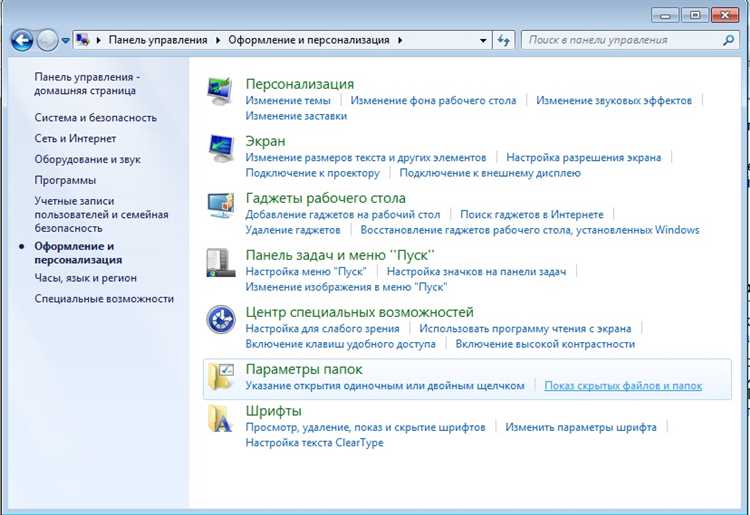
Записи разговоров в Skype могут храниться в облаке, если была активирована соответствующая функция. Важно понимать, что не все разговоры автоматически сохраняются в облаке, так как это зависит от настроек учетной записи и типа использования Skype.
Чтобы найти записи в облаке, выполните следующие шаги:
- Проверьте настройки хранения. Для начала убедитесь, что в вашем аккаунте включено хранение истории чатов в облаке. В настройках Skype перейдите в раздел «История» и убедитесь, что выбрана опция хранения данных в облаке.
- Откройте Skype на ПК или мобильном устройстве. Записи, сохраненные в облаке, можно просматривать через приложение Skype, но они будут доступны только в том случае, если разговор был синхронизирован.
- Перейдите в чат с нужным контактом. Все записи разговоров, включая видео и аудио, будут отображаться в истории чатов. Если разговор был сохранен в облаке, вы увидите соответствующие уведомления или иконки.
- Используйте веб-версию Skype. Веб-версия Skype также поддерживает доступ к облачным данным. Для этого войдите в свою учетную запись на сайте Skype и откройте чат, где должны быть доступны записи.
Записи Skype сохраняются в облаке в виде чатов, аудио- и видеозаписей. Важно помнить, что Skype ограничивает срок хранения данных, обычно до 30 дней, после чего старые записи могут быть удалены. Если вам нужно сохранить запись на длительный срок, рекомендуется скачать файл на локальное устройство.
Для доступа к более старым записям необходимо использовать архивы, которые можно загрузить через приложение Skype, если функция хранения была активирована до момента удаления данных.
Также стоит помнить, что если вы используете Skype для бизнеса, доступ к записям может быть ограничен политикой вашей компании, и поиск в облаке будет зависеть от административных прав.
Как использовать поиск для нахождения старых записей Skype
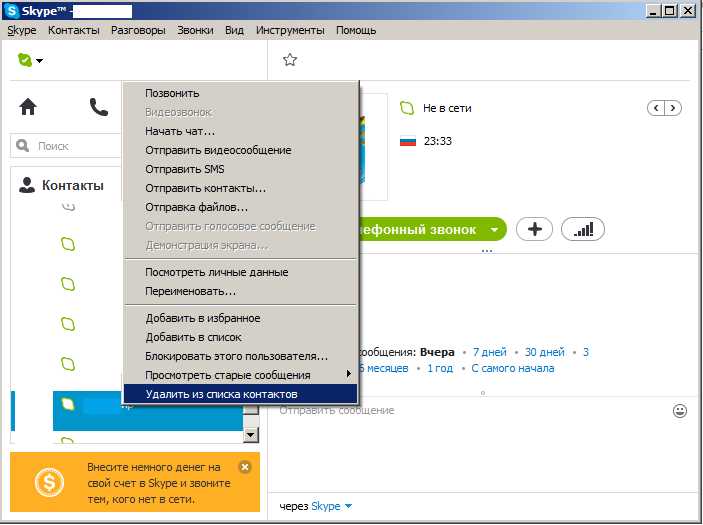
Для быстрого нахождения старых записей в Skype можно использовать встроенную функцию поиска. Эта опция позволяет найти сообщения, файлы и другие элементы чатов по ключевым словам и фразам.
Чтобы воспользоваться поиском, откройте Skype и перейдите в чат, где может быть нужная запись. В верхней части окна чата, рядом с названием, вы увидите строку поиска. Введите слово или фразу, которую вы хотите найти, и Skype начнёт показывать результаты.
Если вам нужно сузить поиск, воспользуйтесь фильтрами. Введите ключевое слово в строку поиска, затем кликните на иконку фильтра (обычно это значок лупы с фильтром рядом). Здесь можно выбрать, что именно искать: сообщения, файлы, ссылки или даже записи звонков.
Поиск в Skype поддерживает использование операторов, таких как «AND», «OR», и «NOT» для более точных запросов. Например, если вы хотите найти сообщения, содержащие два слова, например «отчет» и «платеж», введите запрос: «отчет AND платеж».
При поиске в длинных чатах Skype также покажет результаты по времени, что позволяет находить сообщения в нужном временном отрезке. Это особенно полезно, если вы знаете, примерно когда была отправлена нужная запись.
Для поиска старых записей, которые были давно удалены или скрыты, воспользуйтесь архивами. В меню настроек Skype, в разделе «История чатов», вы можете найти опцию для загрузки архивов. В архиве сохраняются данные, которые могут не отображаться в обычных чатах.
Как восстановить удаленные записи Skype
Восстановить удаленные записи в Skype можно, но успех зависит от ряда факторов, таких как тип записи и период, прошедший с момента удаления. Вот несколько способов восстановления.
1. Восстановление из резервной копии. Если вы настроили автоматическое создание резервных копий в Skype, старые записи могут быть восстановлены через хранилище резервных данных. Для этого откройте настройки программы, перейдите в раздел «Резервные копии» и выберите дату для восстановления данных.
2. Использование восстановления данных через систему. В операционных системах Windows и macOS могут храниться временные файлы Skype. Если запись была удалена недавно, эти файлы можно восстановить с помощью специализированных программ для восстановления данных, например, Recuva или Disk Drill. Программы сканируют жесткий диск на наличие удаленных файлов и восстанавливают их, если они не были перезаписаны другими данными.
3. Проверка Skype в облаке. Некоторые записи могут быть синхронизированы с облачным хранилищем Skype (если включена соответствующая опция). Для восстановления откройте веб-версию Skype и проверьте раздел с чатами и медиафайлами. Там могут остаться копии записей, даже если они были удалены с устройства.
4. Использование старых устройств. Если запись была синхронизирована с другими устройствами, попробуйте найти её на другом компьютере или мобильном устройстве, где Skype не был обновлен или где версия программы еще не синхронизировала изменения.
5. Обращение в поддержку Skype. Если вы не можете восстановить записи самостоятельно, обратитесь в службу поддержки Skype. Иногда можно восстановить данные, если они были удалены по ошибке, особенно если прошло мало времени с момента удаления.
Как настроить сохранение записей Skype на внешний диск
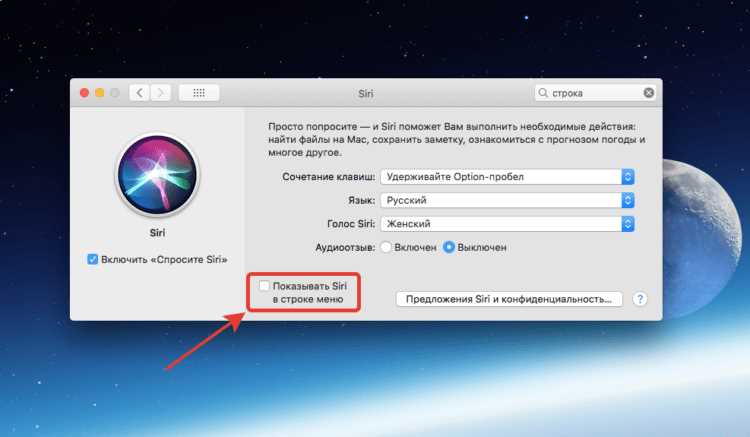
Для изменения расположения сохраненных записей Skype на внешний диск необходимо внести корректировки в настройки программы и указать новый путь для хранения файлов.
1. Подключите внешний диск к компьютеру и убедитесь, что он правильно распознан системой.
2. Откройте Skype и перейдите в раздел «Настройки». Для этого нажмите на значок профиля в верхнем левом углу и выберите пункт «Настройки».
3. В меню настроек выберите вкладку «Общие» или «Настройки звонков», в зависимости от версии программы.
4. Прокрутите страницу до раздела, связанного с сохранением данных. В некоторых версиях Skype это может быть пункт «Записи и файлы», в других – «Запись разговоров».
5. Найдите настройку для выбора папки хранения и выберите «Изменить путь». В открывшемся окне проводника выберите папку на внешнем диске, где хотите сохранять записи.
6. Подтвердите изменения и перезапустите Skype для того, чтобы настройки вступили в силу.
Теперь все новые записи Skype будут сохраняться на внешний диск. Помните, что для стабильной работы Skype рекомендуется не отключать внешний диск во время использования программы.
Почему Skype может не сохранять записи и как исправить это
1. Ошибки в настройках Skype
Skype предоставляет возможность включить или отключить автоматическое сохранение истории чатов и звонков. Если эта опция отключена, записи не сохраняются. Чтобы исправить это, откройте настройки Skype, перейдите в раздел «Чаты и сообщения» и убедитесь, что опция «Сохранять историю чатов» включена.
2. Низкий доступ к хранилищу устройства
Если на устройстве недостаточно места для хранения файлов, Skype не сможет записать разговоры. Проверьте, достаточно ли свободного места на жестком диске или в памяти устройства. Если места не хватает, удалите ненужные файлы или переместите их на внешние носители.
3. Проблемы с версией Skype
Устаревшая версия Skype может содержать баги, влияющие на функциональность записи. Регулярные обновления устраняют такие проблемы. Убедитесь, что у вас установлена последняя версия программы. Для этого зайдите в меню «Справка» и выберите «Проверить наличие обновлений».
4. Конфликт с антивирусным ПО
Некоторые антивирусные программы могут блокировать функции Skype, включая сохранение записей. Попробуйте временно отключить антивирус или создать исключение для Skype в его настройках, чтобы проверить, решит ли это проблему.
5. Проблемы с правами доступа
Если Skype не имеет нужных прав для записи на диск, записи не будут сохраняться. Убедитесь, что программа имеет доступ к папке, в которой сохраняются файлы. Для этого проверьте права доступа в настройках операционной системы и установите нужные разрешения.
6. Повреждение файлов настроек Skype
Иногда поврежденные конфигурационные файлы могут привести к сбоям в работе программы. В таком случае поможет сброс настроек Skype. Для этого закройте Skype, перейдите в папку с настройками (обычно это %APPDATA%\Skype) и удалите или переименуйте папку с именем вашего аккаунта. После этого при следующем запуске Skype создаст новые настройки.
Следуя этим рекомендациям, вы сможете устранить проблемы с сохранением записей Skype и обеспечить правильную работу программы.
Вопрос-ответ:
Где именно сохраняются сообщения Skype на компьютере с Windows?
На компьютерах с Windows записи переписки Skype хранятся в специальной папке профиля пользователя. Обычно это папка с базой данных SQLite, расположенная по пути: C:\Users\<имя_пользователя>\AppData\Roaming\Skype\<имя_аккаунта>. В ней находятся файлы с историей сообщений и другой информацией. Чтобы получить доступ к этим данным, может потребоваться показать скрытые папки в настройках проводника.
Можно ли найти и сохранить историю звонков и сообщений Skype на телефоне?
На мобильных устройствах с Android или iOS история сообщений и звонков хранится внутри самого приложения Skype и не сохраняется в открытом виде в файловой системе. Для сохранения диалогов лучше использовать встроенную функцию экспорта истории через настройки или сделать резервную копию через учетную запись Microsoft, к которой привязан Skype. Также некоторые версии приложения позволяют пересылать нужные сообщения на электронную почту или сохранять скриншоты.
Какие форматы имеют файлы с записями чатов Skype, и можно ли их открыть без Skype?
История сообщений Skype хранится в файлах формата SQLite с расширением .db или .sqlite. Эти файлы представляют собой базы данных, которые можно открыть с помощью специальных программ, например, SQLite Browser или других аналогичных утилит. Однако для корректного чтения данных потребуется понимание структуры базы, так как сообщения и другая информация хранятся в виде таблиц с различными полями.
Как найти записи Skype на Mac и экспортировать их для дальнейшего просмотра?
На компьютерах Mac файлы с историей Skype обычно находятся в папке ~/Library/Application Support/Skype/<имя_аккаунта>/. Для доступа к этой папке можно использовать Finder с командой «Перейти к папке» (Shift+Cmd+G). Там находятся файлы базы данных с сообщениями. Для сохранения истории можно скопировать эти файлы или воспользоваться встроенной функцией экспорта переписки через настройки Skype. Экспорт позволит сохранить диалоги в более удобном формате для чтения вне приложения.